Ryd akkumuleret Facebook-cache og data
- Hvis du er bruger af Facebook, så skal du være stødt på fejlen ved validering af adgangstoken.
- Et ugyldigt adgangstoken betyder, at applikationen ikke var i stand til at få det, eller at det er blevet tilbagekaldt.
- At logge ud og logge ind igen kan løse dette problem, men hvis ikke, har vi mere i vente til dig.
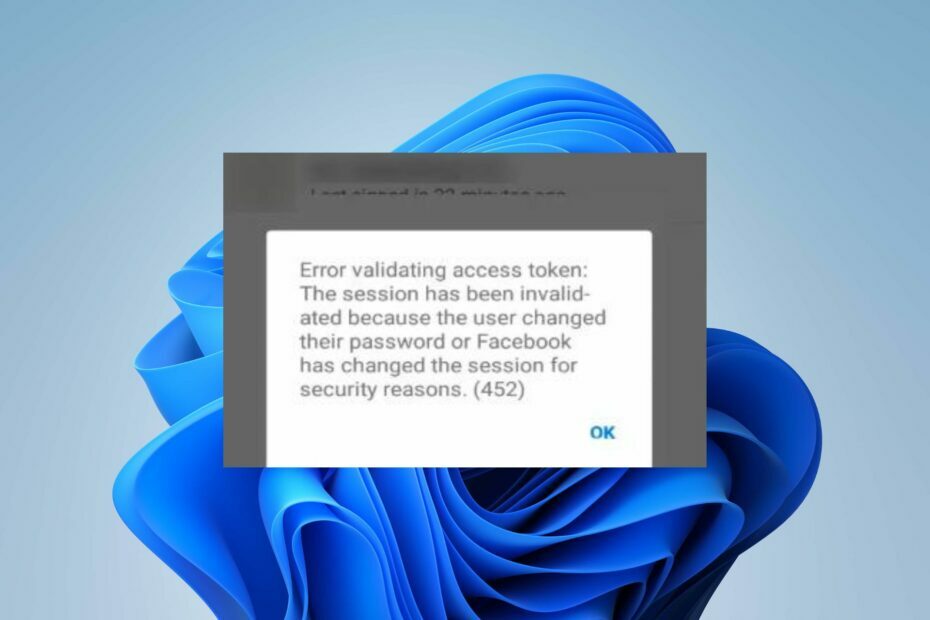
xINSTALLER VED AT KLIKKE PÅ DOWNLOAD FIL
- Download Fortect og installer det på din pc.
- Start værktøjets scanningsproces at lede efter korrupte filer, der er kilden til dit problem.
- Højreklik på Start reparation så værktøjet kunne starte fikseringsalgoritmen.
- Fortect er blevet downloadet af 0 læsere i denne måned.
Facebook har måske været med i spillet i et stykke tid nu, men det fritager den ikke fra de sædvanlige fejl, der gør det svært at få adgang til appen. Du kan få en fejl under validering af adgangstoken besked, hvilket gør det umuligt at logge ind.
Adgangstokens bruges typisk til godkendelse i Facebook API. Brugeren skal autentificere anmodningen, så der skal være noget galt, hvis tokenet ikke kan valideres. Lad os grave dybere og finde ud af, hvad det betyder og mulige løsninger.
Hvad er Facebook, du skal give et adgangstoken?
Et Facebook-adgangstoken er et kortvarigt token, der giver et program adgang til din Facebook-konto.
Det er en tilfældig række af tegn, der identificerer din brugerkonto og giver Facebook mulighed for at fortælle, om det er den rigtige konto eller en falsk.
Når du giver en applikation tilladelse til at få adgang til dine data, kan applikationen få en liste over tilladelser, du har givet den. For eksempel kan du have givet en ansøgning tilladelse til at skrive på dine vegne.
Hvis du nogensinde er blevet bedt om at logge ind på Facebook igen efter at have taget en pause fra at bruge det, er det fordi cookies normalt udløber efter en kort periode. Dette er en af grundene til, at du kan støde på fejl under validering af adgangstoken besked.
Andre årsager omfatter:
- Ændring af adgangskoder – Hvis du er logget ind på forskellige enheder og ændrer din adgangskode, kan Facebook kræve, at du bekræfter dine legitimationsoplysninger igen for at validere adgangstokenet. Beskeden kan være fejl ved validering af adgangstoken: Sessionen er blevet ugyldiggjort, fordi brugeren har ændret sin adgangskode.
- Ugyldig Token – Ligesom vi nævnte, er adgangstokenet kortvarigt, så hvis du ikke bruger det inden for den angivne tidsramme, kan det være udløbet og derfor ikke længere gyldigt. I sådanne tilfælde kan du få fejl ved validering af adgangstoken: session er udløbet facebook besked.
- Tilbagekaldt adgang – Brugeren kan have tilbagekaldt applikationens tilladelse til at få adgang til deres Facebook-konto.
- App-overtrædelse – Det er muligt, at den applikation, der kræver adgangstoken, er blevet markeret og deaktiveret for at overtræde Facebooks vilkår.
Hvordan rettes fejl ved validering af adgangstoken?
Et par løsninger, der kan løse fejlen, omfatter:
- Sørg for, at du har en fungerende internetforbindelse.
- Log ud af din Facebook-konto og log ind igen.
- Gendan adgangstokenet for at kontrollere, om det forrige var udløbet.
- Prøv at skifte browser eller ved at bruge en anden enhed.
- Log ud af alle andre enheder, og prøv igen.
1. Ryd Facebook-data
- Tryk på på din telefon Indstillinger.
- Rul ned og gå til Apps. Bemærk, at dette kan variere afhængigt af din telefons producent.
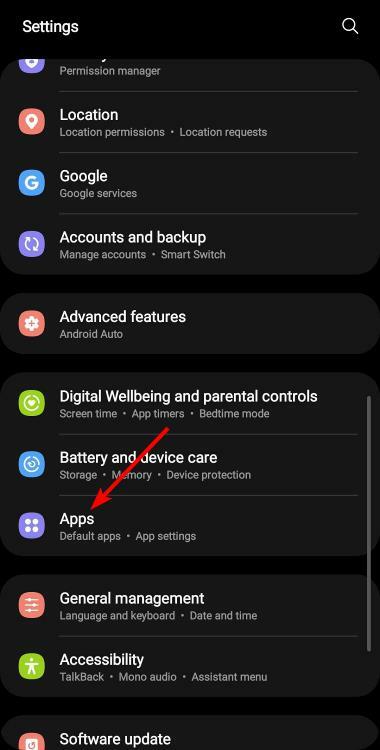
- Find Facebook app og tryk på den.

- Dette vil åbne App info.
- Rul til Opbevaring og tryk på den.
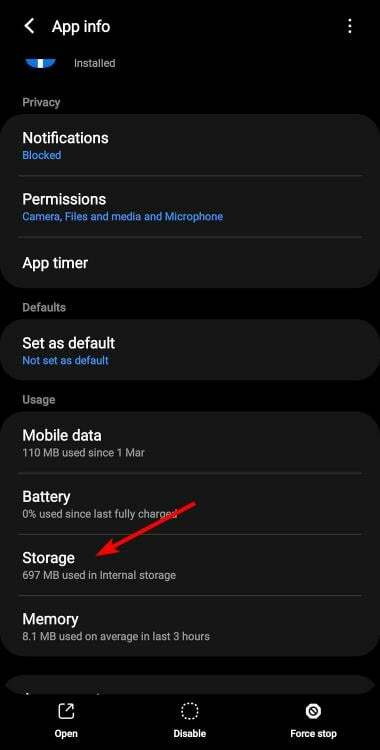
- Trykke på Slet data og Ryd cache.
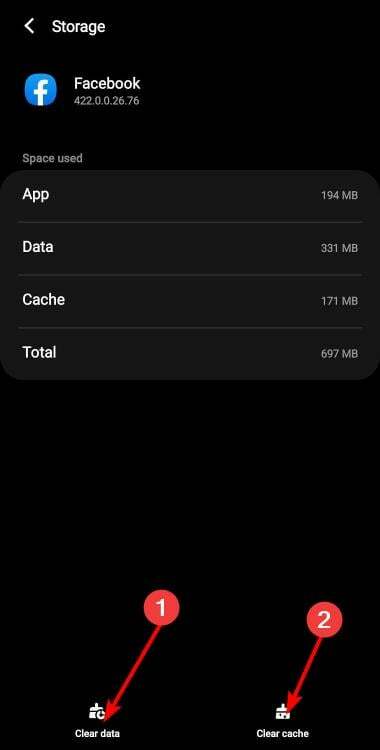
- Gentag de samme trin for budbringer app, hvis den er installeret på din enhed.
2. Ryd browsercache og cookies
- Start din Chrome-browser, og klik på de tre lodrette ellipser i øverste højre hjørne.
- Vælg Indstillinger.

- Klik på Privatliv og sikkerhed, vælg derefter Slet browserdata.

- Kontrollere Cookies og andre webstedsdata og Cachelagrede billeder og fils, så hit Slet data.

3. Nulstil browser
- Åbn din Chrome-browser, og klik på de tre lodrette ellipser i øverste højre hjørne.
- Vælg Indstillinger.

- Klik derefter på Nulstil og ryd op, og vælg derefter Gendan indstillingerne til deres oprindelige standarder.

- Bekræfte Nulstil indstillingerne i den næste dialogboks.
- Twitter-hastighedsgrænsen er overskredet: Hvad det betyder, og hvordan man løser det
- Twitter er overkapacitet: Hvad betyder det, og hvordan løses det?
- Kan ikke hente tweets på nuværende tidspunkt Fejl: 2 måder at løse det på
- Sender Ticketmaster ikke en kode? Sådan får du det til at fungere
- Sådan bliver du hurtigt fjernet fra Omegle [3 tips]
4. Geninstaller din Facebook-app
- Find Facebook-appen på din telefon, tryk på den, og hold den nede, indtil pop op-menuen vises.
- Tryk på Afinstaller mulighed.
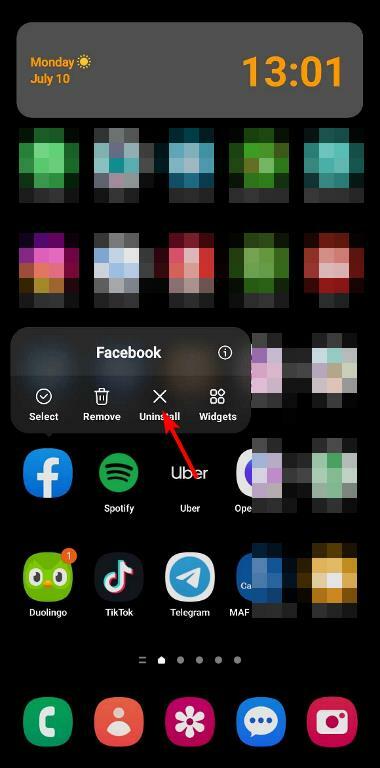
- Bekræft afinstallationen ved at trykke på Okay.
Forhåbentlig besvarer denne artikel alle dine spørgsmål om at rette Facebook-adgangstoken, der ikke kan valideres fejl.
Andre steder kan du støde på en fejl ved hentning af data på Facebook men bekymre dig ikke, da vi har det dækket i vores detaljerede artikel.
For yderligere tanker om dette emne, er du velkommen til at efterlade en kommentar nedenfor.
Oplever du stadig problemer?
SPONSORERET
Hvis ovenstående forslag ikke har løst dit problem, kan din computer opleve mere alvorlige Windows-problemer. Vi foreslår, at du vælger en alt-i-en-løsning som Fortect at løse problemer effektivt. Efter installationen skal du blot klikke på Vis&Ret knappen og tryk derefter på Start reparation.


